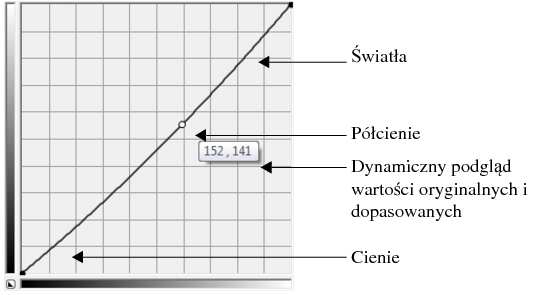
Filtr Krzywa tonalna umożliwia korekcję kolorów i tonów poprzez dopasowanie wybranych kanałów kolorów lub kanału pełnokolorowego (czyli połączonych wszystkich kanałów). Wartości poszczególnych pikseli są rozmieszczane na wykresie krzywej tonalnej i obrazują stopień zrównoważenia cieni (dolna część wykresu), półcieni (środek wykresu) i świateł (górną część wykresu). Oś x wykresu reprezentuje wartości tonalne oryginalnego obrazka, natomiast oś y wykresu reprezentuje wartości tonalne obrazka po dopasowaniach.
Kłopotliwe obszary można skorygować, dodając do krzywej tonalnej węzły i przeciągając krzywą. W celu dopasowania konkretnych obszarów obrazka można użyć narzędzia Pipeta i zaznaczyć je w oknie obrazka. Następnie, w celu osiągnięcia żądanego efektu, można przeciągnąć węzły wyświetlone na krzywej tonalnej.
Obrazek oryginalny (po lewej); obrazek po dopasowaniu zakresu tonalnego (po prawej).
Histogram umożliwia zapoznanie się z dopasowanym zakresem tonalnym i ocenę wyników. Więcej informacji na temat histogramów można znaleźć w sekcji Korzystanie z histogramu.
Aby dokonać precyzyjnych regulacji, można wybrać styl krzywej z listy Styl. Można na przykład zmodyfikować krzywą za pomocą linii odręcznych lub segmentów linii prostej.
Kolory i tony obrazka można dopasować przez zastosowanie wzorca. Aby sięgnąć do wzorca, kliknij przycisk Otwórz na prawo od pola Wzorce. Ustawienia tonalne można zapisać jako wzorce, aby wykorzystać je w innych obrazkach.
Dodatkowo można wyrównać zakres tonalny obrazka, klikając przycisk Automatyczny balans tonów. Aby określić piksele skrajne (piksele obcinane) na każdym końcu zakresu tonalnego, można kliknąć przycisk Ustawienia i wpisać wartości w oknie dialogowym Automatyczne dopasowanie zakresu.
![]()
Nie wszystkie składniki są dostępne w wersji próbnej, akademickiej i OEM. Do składników niedostępnych mogą należeć aplikacje, funkcje, narzędzia i dodatkowe pliki zawartości firmy Corel.
Copyright 2017 Corel Corporation. Wszelkie prawa zastrzezne.